Како исправно конфигурисати рутер из белине

- 2487
- 383
- Roman Fritsch
Беелине је веома популаран мобилни оператер у Руској Федерацији. Али тада нуди кућне интернет услуге.
Да бисте постали претплатник, само пошаљите апликацију или се обратите телефонском режиму. Истовремено, могуће је организовати конвенционалну жичану везу са рачунаром или користити могућности рутера. Стога се организују код куће, у стану или у канцеларији бежична мрежа.

Важно је да разумете да белинин не подржава рад са свим рутерима. На званичној веб страници постоји чак и списак уређаја са којима провајдер ради те подршке и са којим неће функционисати.
На много једноставнији и рационалнијем решењем када бирате белину као њени провајдер на Интернету купују рутер преко провајдера сервиса. Имаће одговарајући власнички фирмвер који гарантује рад. Ако се повежете кроз постојећи рутер, ништа не може да успе.
Можете се носити са прикључком и подешавањима властитим рукама. За то морате да поступите само у складу са упутствима.
Веза са рачунаром
Пре повезивања рутера из белине директно на рачунар, пажљиво проучите све предложене тарифе и услове. Изаберите опцију која је најбоља за вас. С тим у вези, беине има прилично импресиван асортиман. Ово се односи и на тарифе и подржани рутери.

Када повезујете рутер на рачунар, потребна ће само 3 везе:
- Кабл за напајање. То нужно долази са рутером. Утикач се убацује у сам рутер, а напајање и напајање прелази на редован излаз у домаћинство. Овде нема ништа компликовано.
- Интернет кабл. Одговарајући конектор на рутеру може се означити као Интернет или ВАН. У њему је убачен кабл који је проводио добављача у особи белине у вашу кућу или стан. То је кроз то да је свет широм света.
- Пошто се рутер повезује са рачунаром, а затим поред рутера, кабл је повезан са Етхернет конектором. Такође укључује и у комплету и најчешће направљен у жутој боји. Други крај каблова иде на ЛАН конектор директно на самом јединичној јединици, ако говоримо о стационарном рачунару. ЛАН конектор на лаптопима обично се налази са стране.
Као резултат тога, испада да кроз адаптер рачунар има ожичену везу, али главни кабл је повезан са рутером.
Ако из рутера уклоните Етхернет кабл, искључите рачунар, али оставите Интернет кабл у рутеру без искључивања енергије, бежични интернет ће наставити да ради.
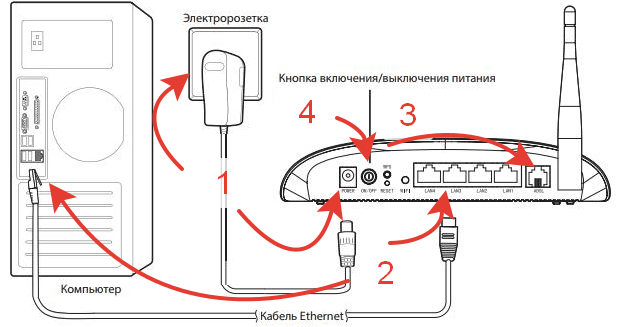
Ово је најчешће опција везе, јер постоји стационарни рачунар са приступом мрежи, а истовремено постоји пун приступ бежичном интернету помоћу Ви-Фи технологије.
Подешавања различитих рутера
Неко се суочава са подешавањима пјеничких рутера кроз паметну кутију, други купују производе АСУС и ТП-Линк са власничким управљачем провајдера.
У исто време постоје одређене разлике у томе како да конфигуришу ово или онај рутер који нуди беелине.
Овде је вредно размотрити неколико опција. Наиме:
- Асус.
- ТП-ЛИНК.
- Паметна кутија.
- Зикел Кеенетиц.
- Руитер беелине.
Имаће сопствене поставке да би добили приступ интернету са Беелине, јер сваки рутер има своје карактеристике.
Опште препоруке
Да уђете у подешавања беелинер купљеног путем белине, морате да извршите исте акције. Не зависи од рутера који се користи марке и модел. Главна ствар је да је одабрани уређај компатибилан са захтевима провајдера сервиса.
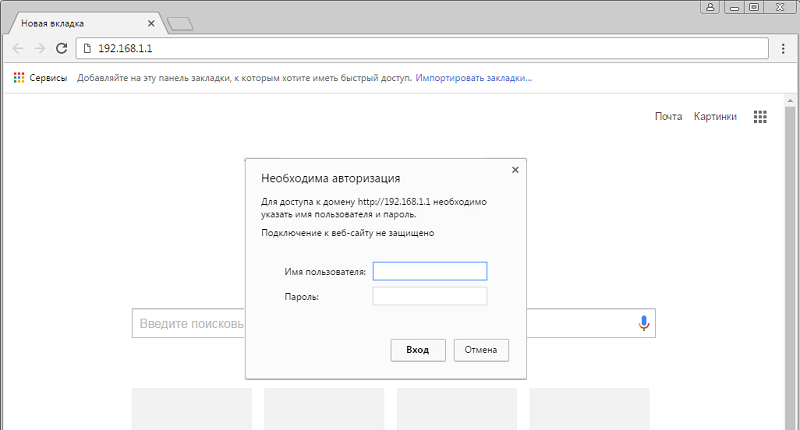
Након што је завршио везу једног или другог рутера из Беелине, да бисте извршили измене у подешавањима, потребне су вам:
- отворите било који претраживач;
- У адресној траци региструјте се 192.168.1.1;
- Сачекајте отварање улазног менија у систем;
- У линији са именом корисника, прописује "администратор";
- У линији на којој морате да одредите лозинку, такође морате да унесете "Админ";
- Притиском на улазни тастер или једноставно ударање у Ентер, улаз ће се уписати у мени главне поставке;
- Врста адресе треба да буде инсталирана "динамична";
- Ако требате да одредите МТУ, овде је прописано 1460;
- Насупрот ставци "аутоматског пријемног ДНС-а" мора дефинитивно стајати.
И даље, када се улаз на ружни рутер конфигурише Ви-Фи, показало се да је успешан, што ће врло вероватно почети да доноси све потребне промене.
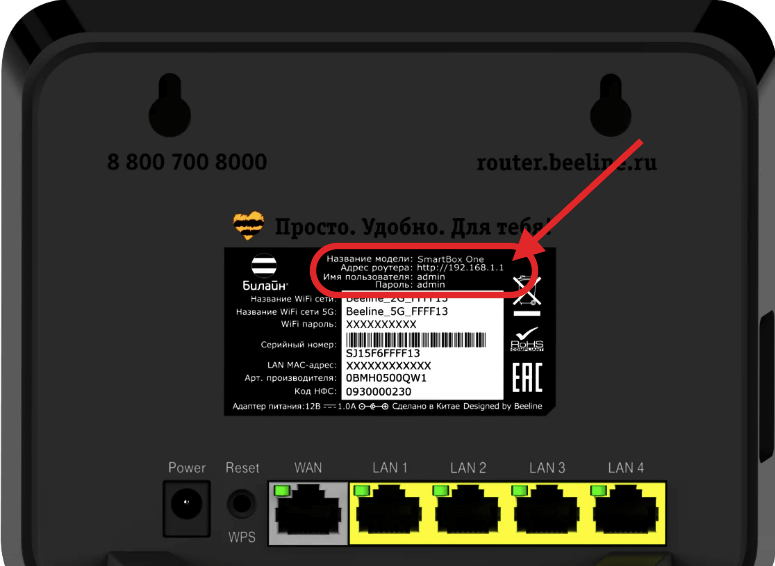
Неко ће можда требати да промени лозинку на рутеру како би заштитили не само беелински Ви-Фи везу, већ и спречавају и неовлашћени улаз на поставке саме опреме. Ипак, лозинка и пријава у облику администратора дефинитивно не изгледају поуздано.
Да бисте ушли у главни мени, нико нема проблема. Али даљње акције су већ директно зависне од рутера којим се бренд користи у сваком случају.
Асус
Повезивањем Почетна Интернет, многи корисници више воле да рутерију познатих произвођача. АСУС рутер је дефинитивно добра репутација, а њена конфигурација не изазива велике потешкоће.
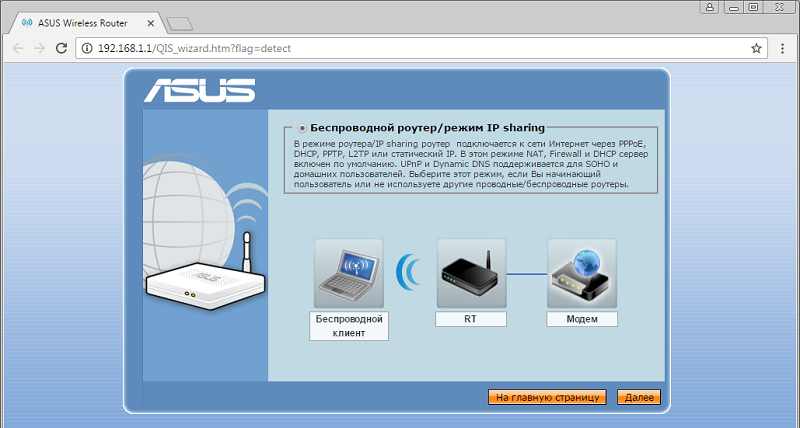
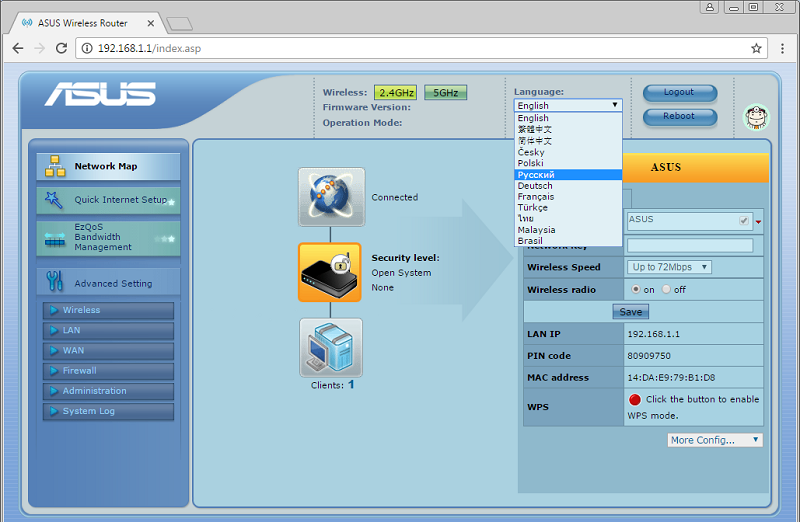
Ако је корисник изабрао рутер из АСУС-а да користи услуге кућног интернета из Беелине, морате да извршите следећа подешавања:
- Отворите главни мени;
- Изаберите одељак који се зове Интернет или ВАН;
- Идите у категорију "врсте везе";
- Подесите вредност Л2Т и динамичке ИП или Л2ТП;
- Наведите пријаву и лозинку да је провајдер сервиса пружио претплатнику приликом повезивања (прописано у корисничком уговору);
- У одељку са именом домаћина и ППТП / Л2ТП, напишите адресу ТП.Интернет.Беине.ру;
- Потврдите промјене израђене;
- Затим отворите картицу која се зове Вирелесс да бисте конфигурисали бежични приступ интернету путем Ви-Фи-ја;
- Овде би требало да смислите било који корисник погодан за корисника, име бежичне мреже;
- У категорији по избору, врста аутентификације прелази на ВПА лично;
- смислите поуздану лозинку са бежичног интернета;
- Сачувај измене.
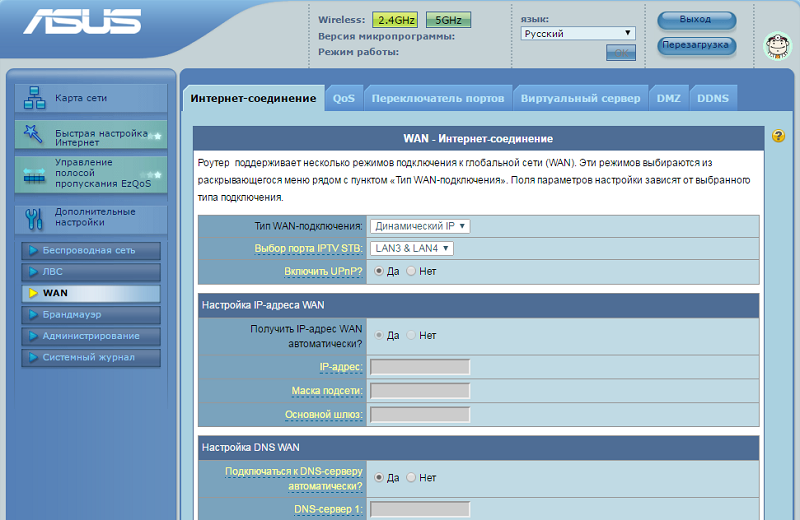
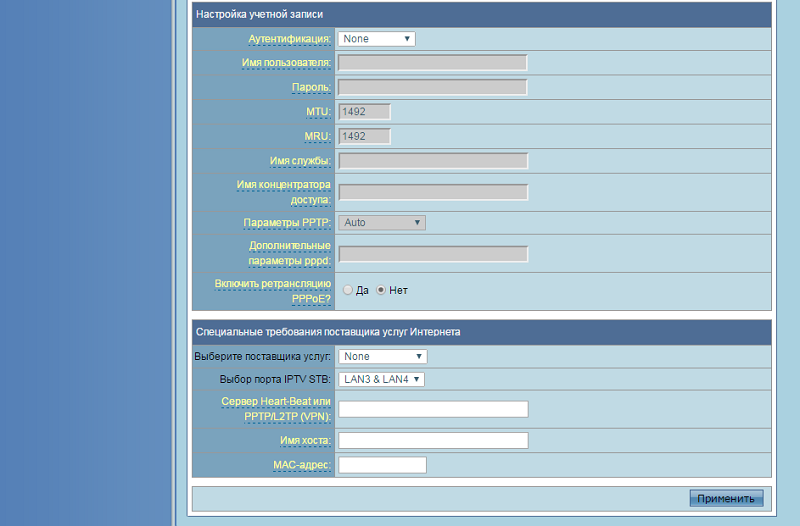
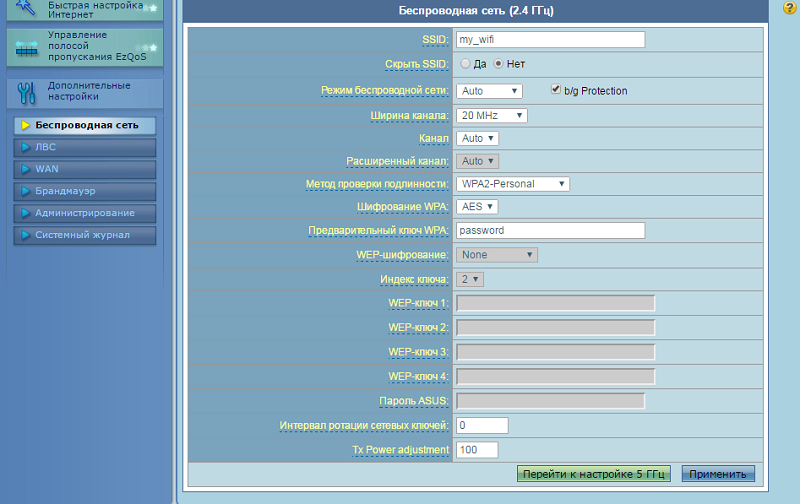
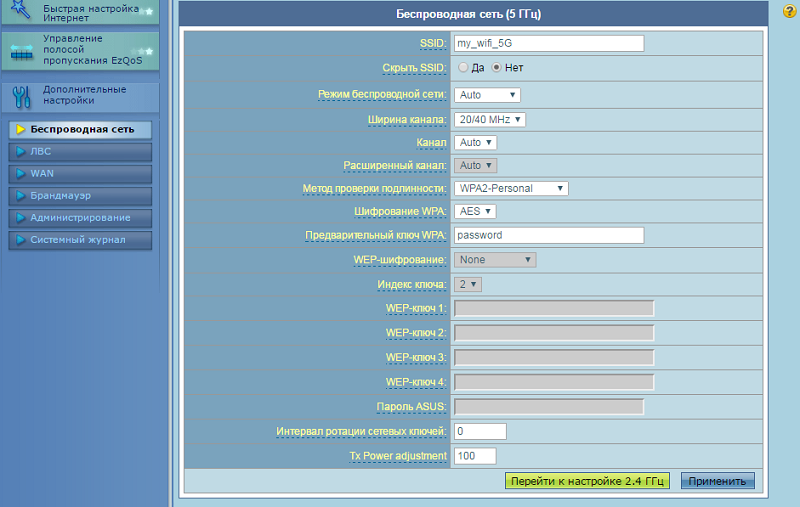
То у великој мери јасно чини како можете да промените лозинку за Ви-Фи рутере из Беелине, ако говоримо о уређају АСУС-а.
ТП-ЛИНК
Такође, претплатници из Беелине-а, такође имају могућност коришћења усмјеривача овог доброг произвођача.
Истовремено, независно подешавање рутера ТП-Линк из Билинског добављача није компликовано. За почетак, према стандардно представљеној шеми, морате да унесете главни мени са подешавањима.
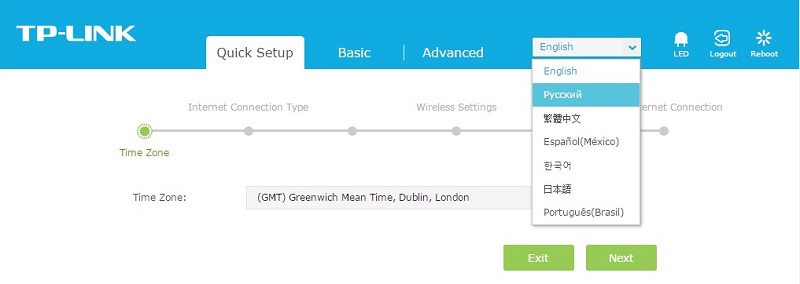
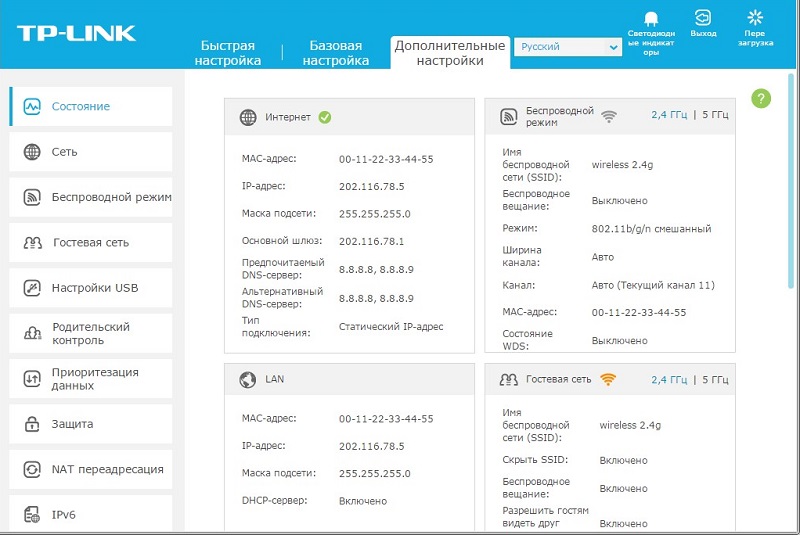
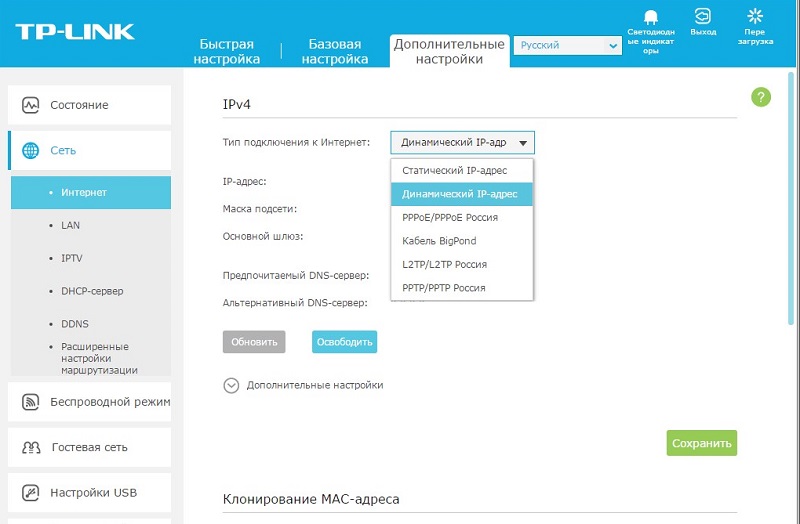
Следе следеће манипулације:
- Изаберите жељу потребну врсту Интернета или ВАН-а;
- Наведите лозинку и код од провајдера сервиса (погледајте уговор);
- Напишите име домаћина, као у случају Асуса, то јест.Интернет.Беине.ру;
- Кликните на дугме "Подешавање";
- Као мрежа, изаберите ВПА лично;
- Смислите поуздану лозинку и име за бежичну кућну мрежу;
- Сачувајте промене.
Потешкоће са начином промене лозинке на Ви-Фи рутеру ТП-Линк за беелине не би требало да буде.
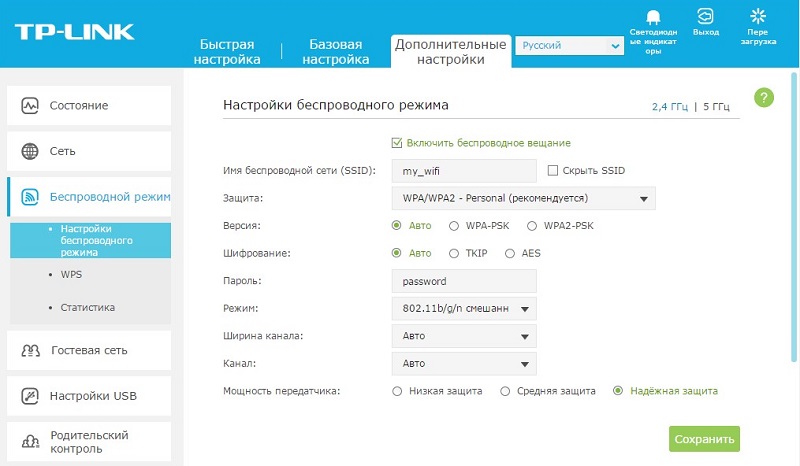
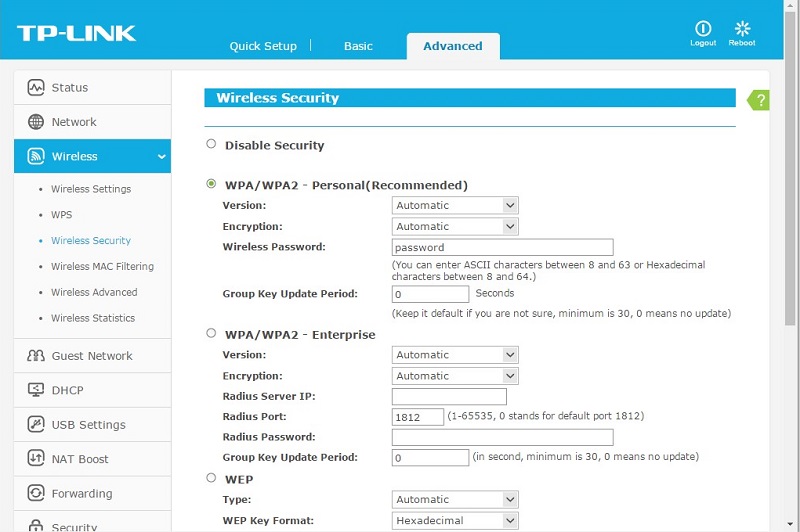
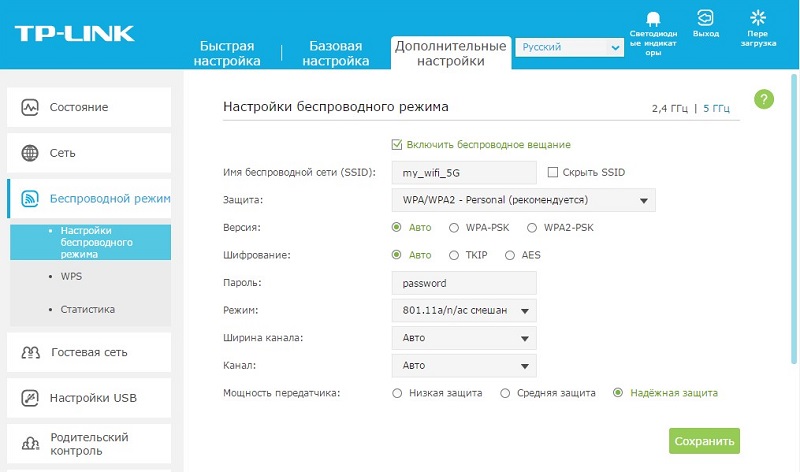
Важно је да је лозинка поуздана, али у исто време можете је лако памтити. Ово ће се заштитити од неовлашћених веза са вашом бежичном мрежом.
Паметна кутија
Такође често корисници одлучују да одаберу паметну кутију да се приступе интернету од таквог добављача као беелине.
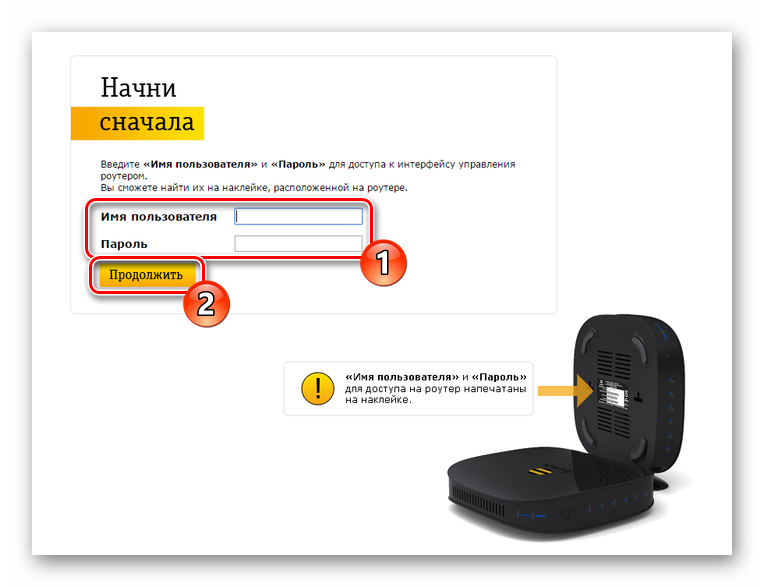
Када користите паметну кутију, помоћу беелине услуга, препоручује се придржавање следећег алгоритма за повезивање и подешавања:
- Извршите поступак ауторизације, као што је већ показано раније;
- Изаберите ставку "Брзи поставке";
- Сада идите на категорију "Почетна Интернет";
- У предложеној листи опција одаберите беелину мрежу;
- Запишите те податке (пријаве и лозинку) који су уписани у уговор са Интернет провајдером;
- Идите на одељак "Ви-Фи рутер";
- Ако видите потребу, овде промените име, као и приступни код (лозинку) да бисте повећали ниво заштите везе;
- Повратак у одељак "ГОСТ Ви-Фи мрежа";
- Овде, поново попуните поља лозинцима.
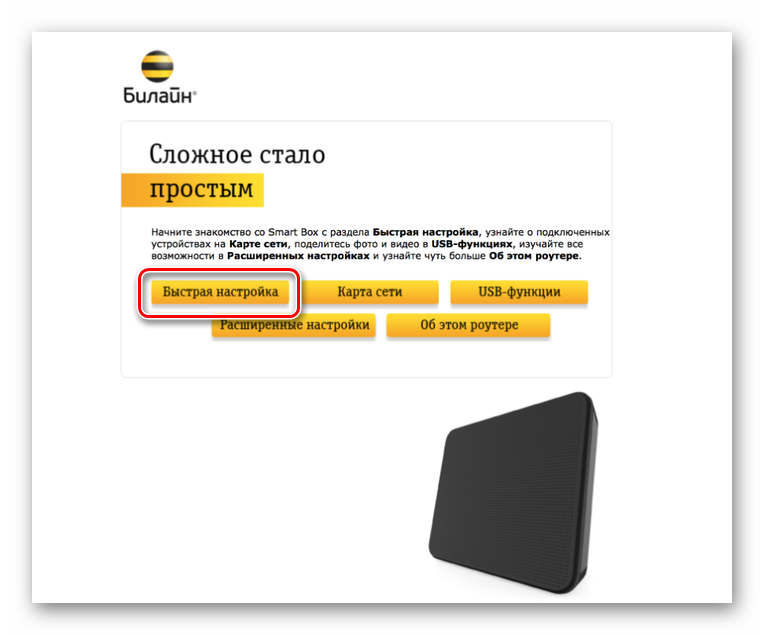
Ако се телевизијски префикс додатно користи, који ће радити путем Интернета, тада ћете и даље морати да отворите картицу Беелине ТВ. Овде би требало да пропишете ЛАН порт вашег рутера и сачувајте промене.
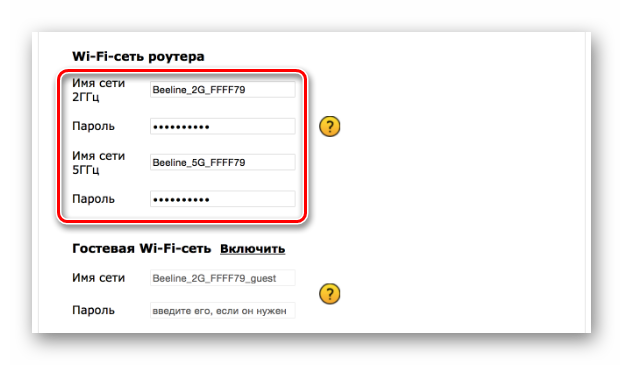
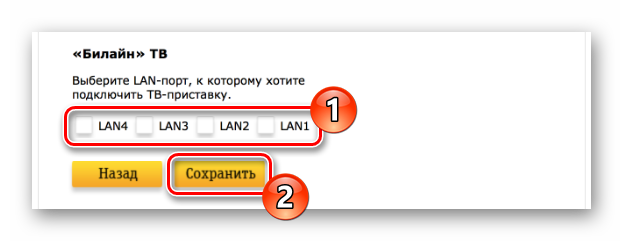
Не заборавите, по завршетку свих подешавања, обавезно поново покрените Ви-Фи Ротер од провајдера сервиса у особи белине. Тада ће све промене ступити на снагу, а Интернет ће почети да у потпуности функционише.
Зикел Кеенетиц Ултра
Иако ово није најпопуларнији рутер, док њено постављање има најмање времена и захтева минимум од корисника.
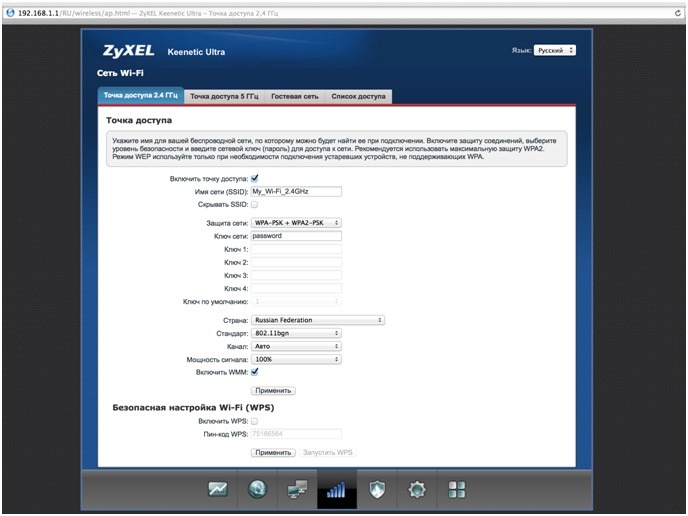
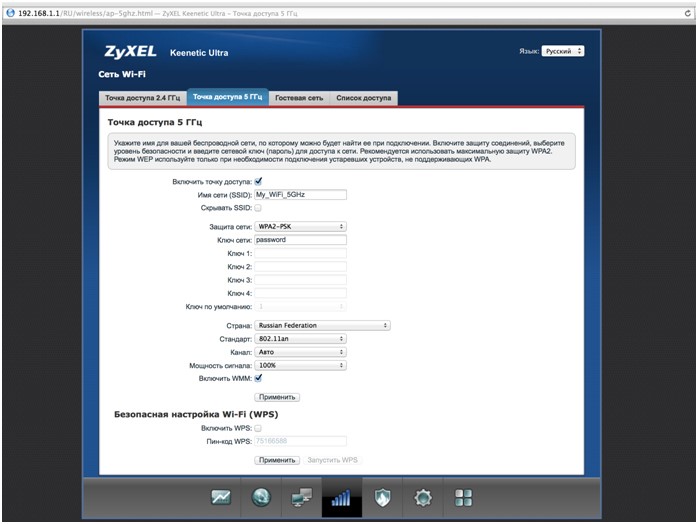
Прво морате да пређете на веб интерфејс у подешавањима опреме према стандардној шеми. Надаље, алгоритам је изузетно једноставан и разумљив:
- Инсталирајте нову лозинку;
- применити извршене промене;
- У категорији "Мрежа" одаберите бежичну везу;
- промените име мреже по вашој нахођењу;
- Поново учитајте опрему;
- Проверите перформансе рутера.
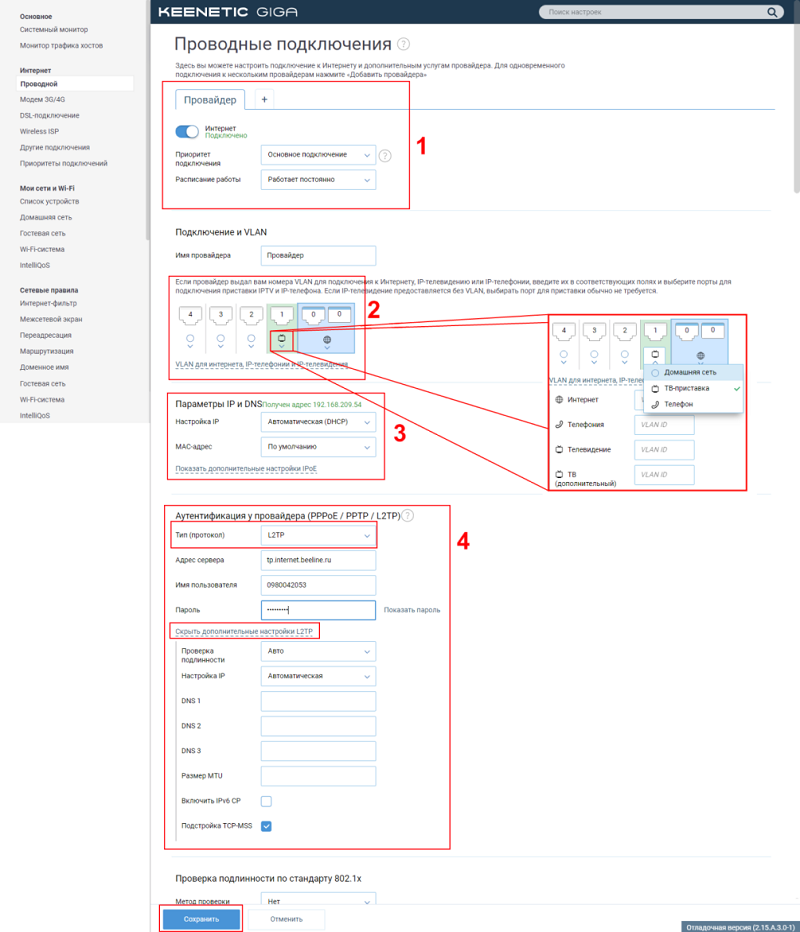
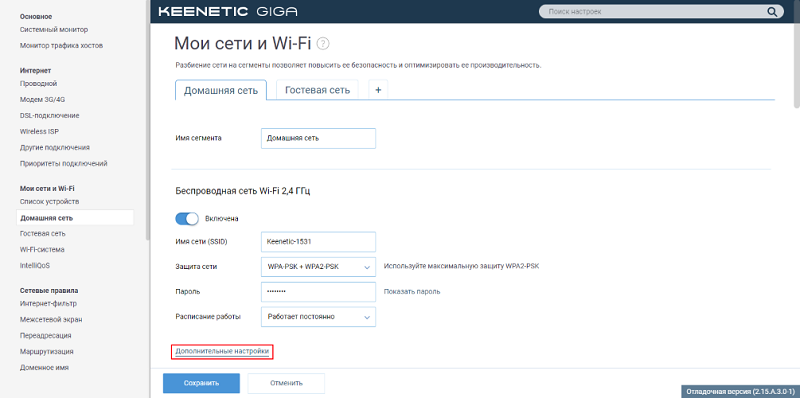
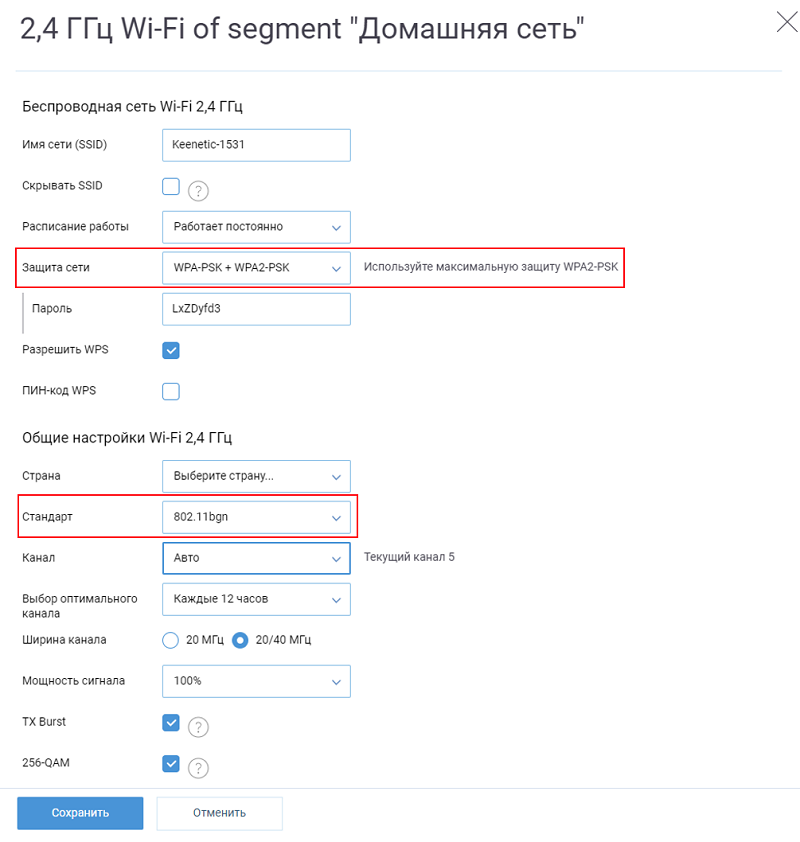
Процес је завршен на томе. Скоро је потпуно аутоматски, а самим тим и уградња опреме и његово подешавање траје најмање времена.
Беине
Такође, провајдер сервиса има свој брендирани бечни беографски беографски ротер, који се то назива. Која је опрема скривена под логотипом компаније тешко је рећи.
Али чињеница је да она предвиђа одвојене препоруке за подешавања.
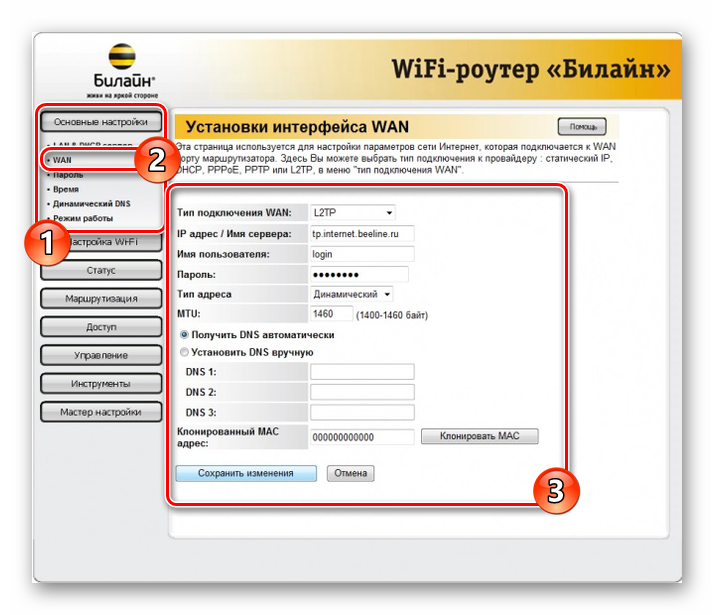
Примарне радње се изводе на исти начин као и за све остале подржане рутере. А онда је потребно:
- На доњем панелу пронађите мрежни мени за Ви-Фи;
- Потврдите везу путем белине;
- Идите на претраживач и региструјте адресу 192.168.10.1;
- Наведите стандардну лозинку и пријаву;
- Отворите "Основна подешавања" и изаберите картицу ВАН;
- У шифрирању ВПА-е, ставите ТКИП марку и користите АЕС Марк за ВПА2;
- У колони "Број канала" Изаберите "АУТО";
- смислите било које име за бежичну мрежу у ССИД колони;
- Спремите промене.
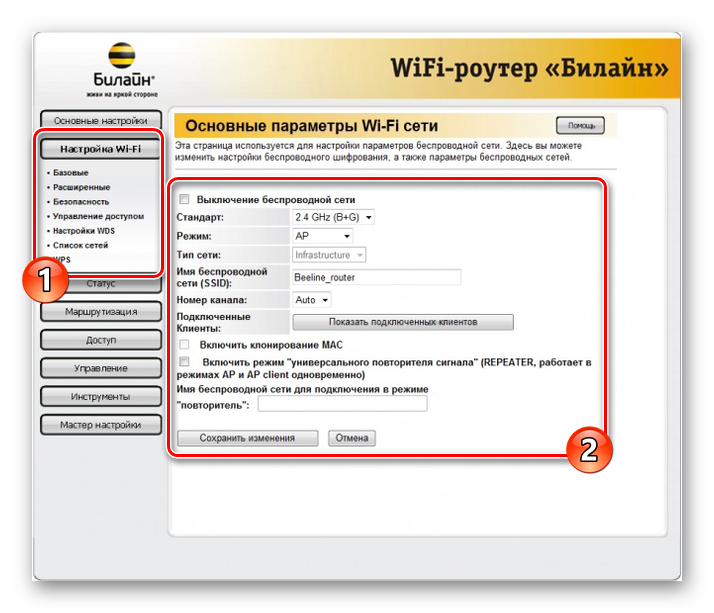
Ако следите упутства, као и прва проучавања Уговор добављача услуга, не ће се појавити проблеми са поставкама бежичне везе.
Штавише, током почетне везе, господар чини све. Корисник ће морати да реконфигурира опрему ако се догоди нека врста неуспеха, рутер ће случајно или посебно пао на фабричка подешавања или ће се купити нови рачунар.
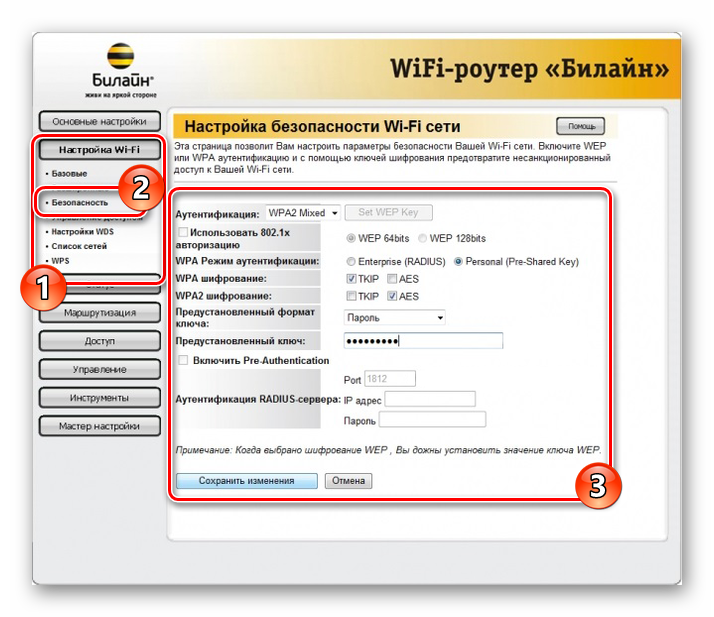
Увек се можете обратити техничкој подршци, позвати начасничког дома да изврши сва подешавања. Али обично је да корисник има уговор, као и визуелна упутства за подешавања. Само неколико минута, а Интернет у потпуности делује, рутер пружа приступ бежичној мрежи.
Компанија за беелине као добављач Интернет услуга може проузроковати пуно спорова и дискусија. Неко је у потпуности задовољан њим, други одлучују да одбију услуге и одлазе у другог провајдера.
Да ли сте кориснички интернет корисник из беелине? Који је рутер изабрао и да ли се појавило потешкоће са његовим подешавањима? Направили сте их сами или назвали стручњака?
Пишите о свом искуству у коментарима, постављате актуална питања о теми!
Претплатите се и разговарајте о нашем пројекту пријатељима!
- « МКВ методе конверзије у АВИ
- Шта значи грешка 651 када се повежете на Интернет и како га елиминисати »

